wps word文档是我们最为常用且使用十分广泛的文字编辑工具,该编辑工具可以有效的帮助我们进行文档资料以及一些数据的统计操作等,不过有的小伙伴在编辑的过程中总是会出现一些操作问题,比如自己在操作的过程中,会遇到按下空格键之后,就会出现点的情况,不管你按下多少个空格,最后都会变成圆点,很多小伙伴不喜欢有这样的空格符号,那么该如何去除呢,其实这样空格符号我们可以将其隐藏起来,只需要在开始菜单中将显示或隐藏编辑标记这个图标点击打开就可以进行设置了,下方是关于如何使用WPS Word文档中空格变成点的具体解决方法,如果你有这方面的需要,可以看看下方的方法教程,希望对大家有所帮助。
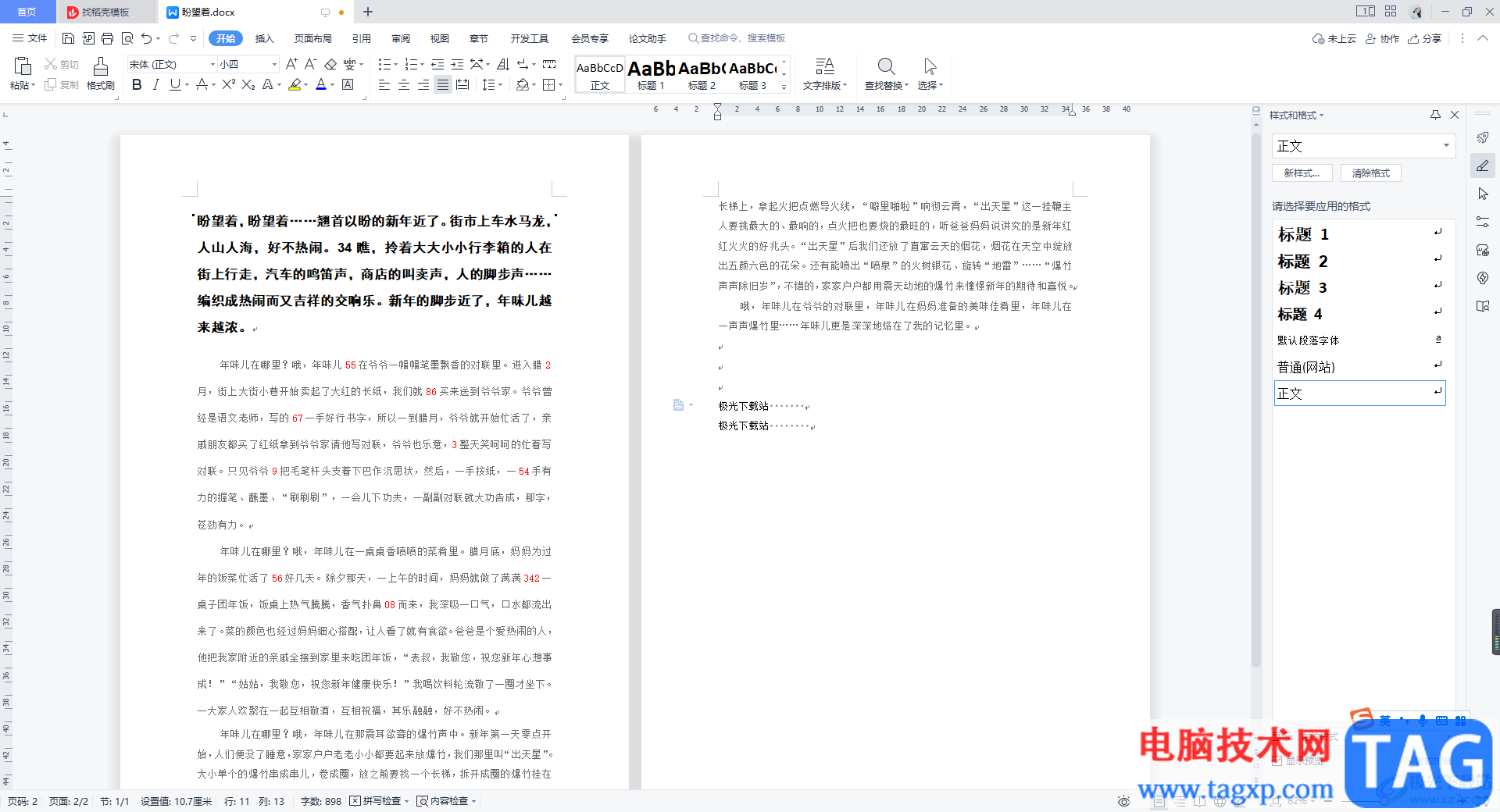
1.将WPS Word文档打开之后,比如我们在【极光下载站】后面按下空格键,那么就会看到有圆点符号出现,如图所示。
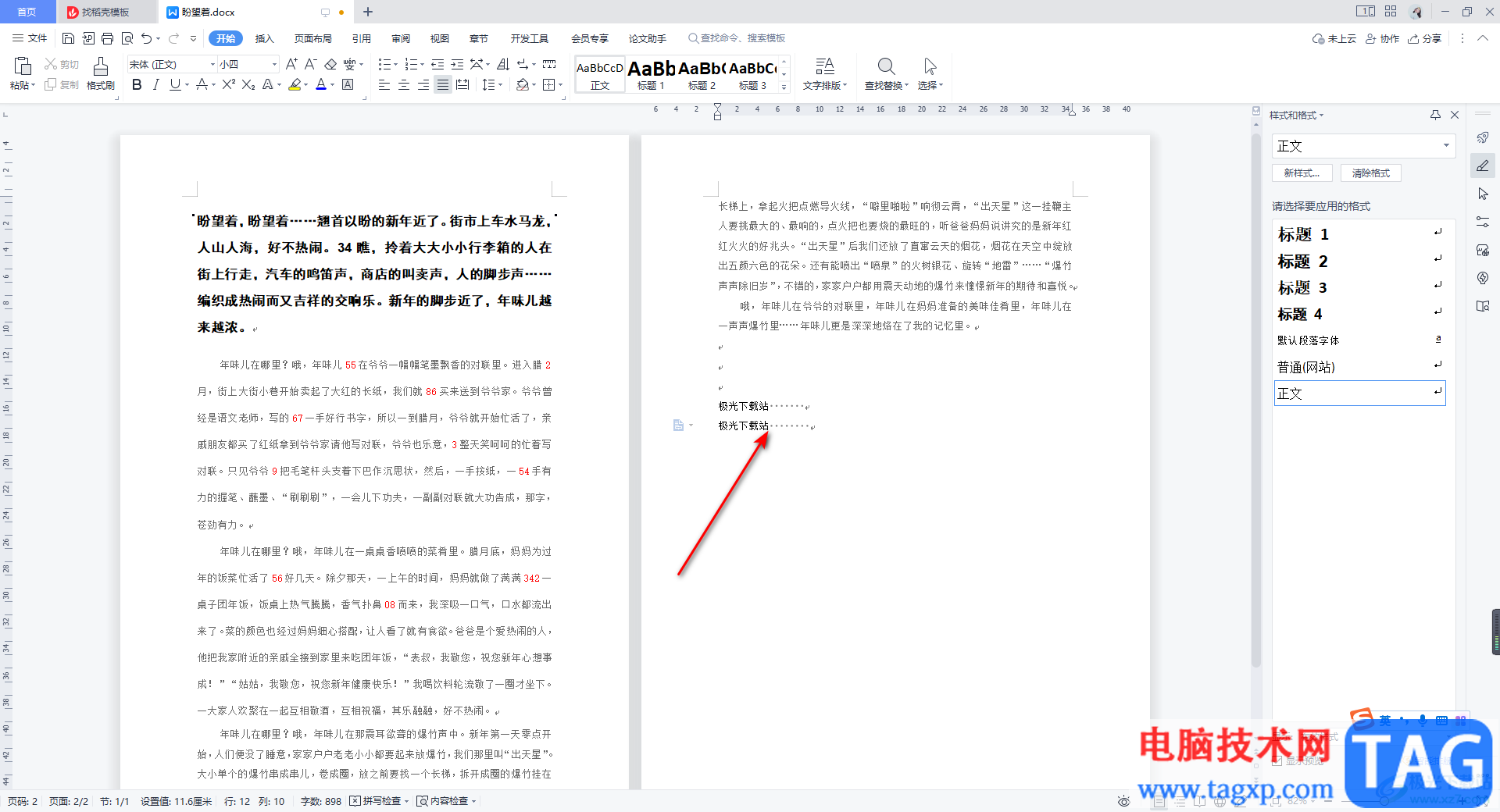
2.想要去掉这个符号的话,我们只需要将鼠标点击一下【开始】选项卡,在该选项卡下进行设置。
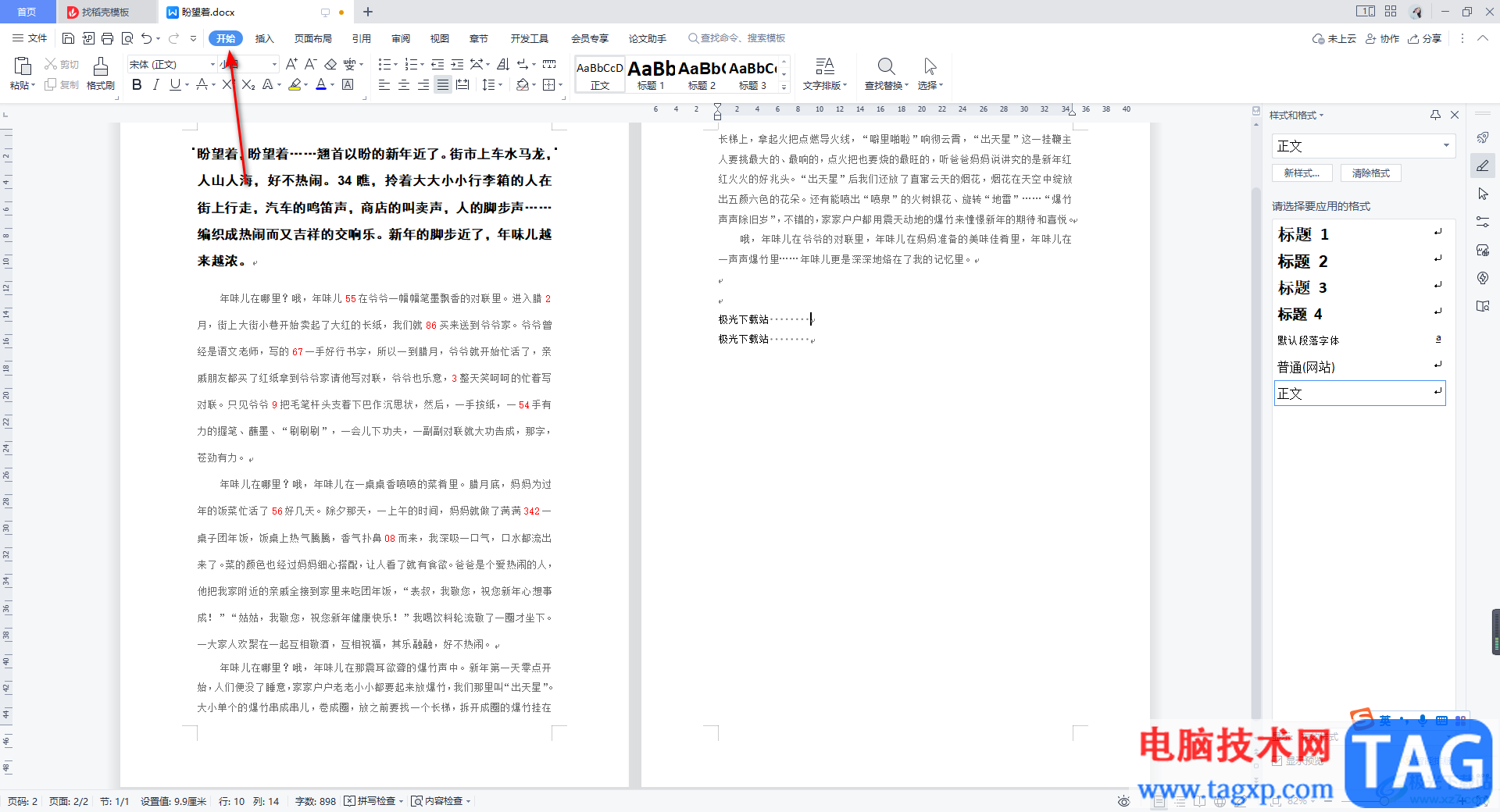
3.将段落工具栏中的【显示/隐藏编辑标记】这个选项找到,并且将该选项功能点击打开,可以看到有两个选项。
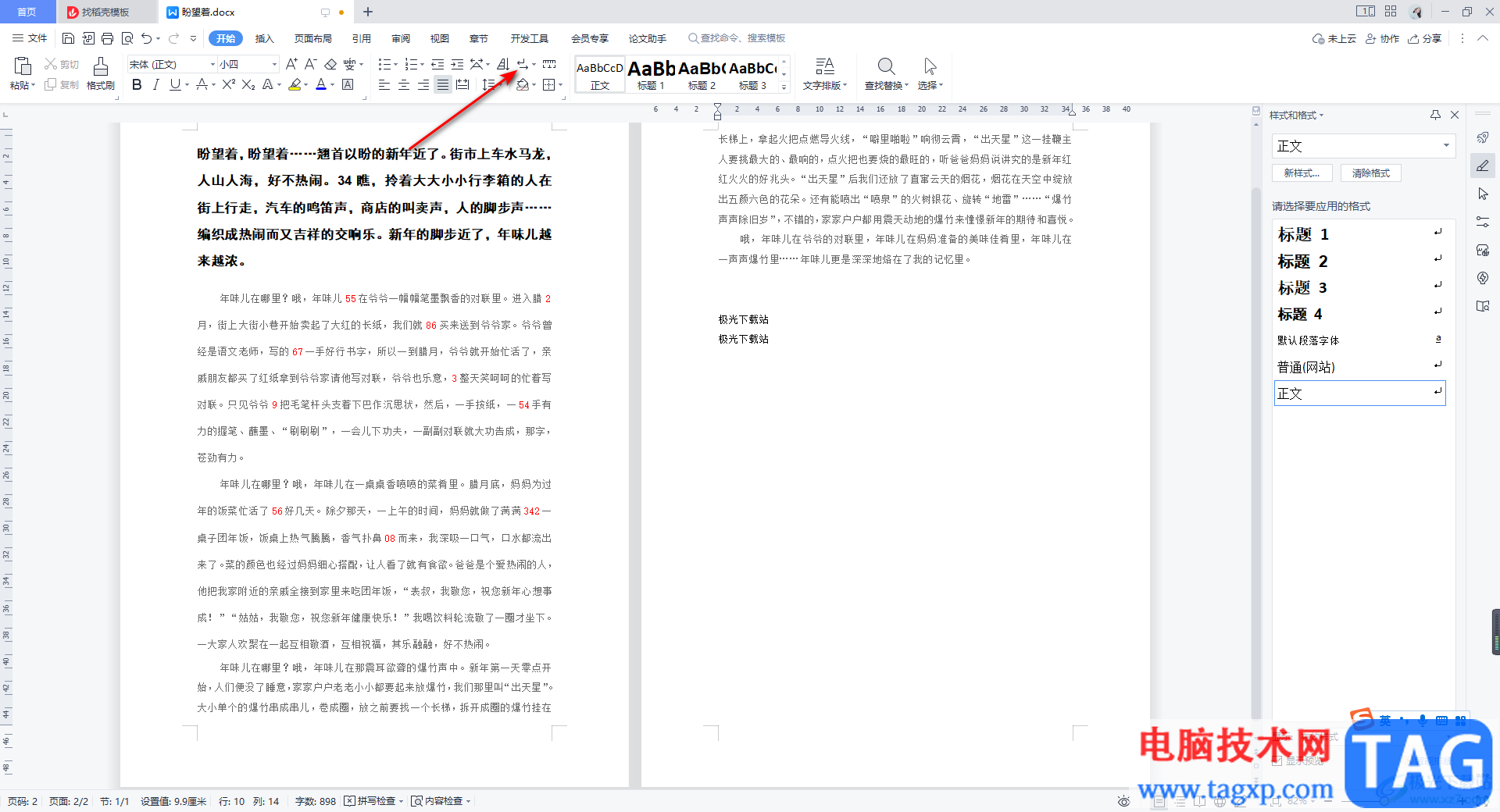
4.这里我们直接将第一个【显示/隐藏编辑标记】这个选项点击勾选上。
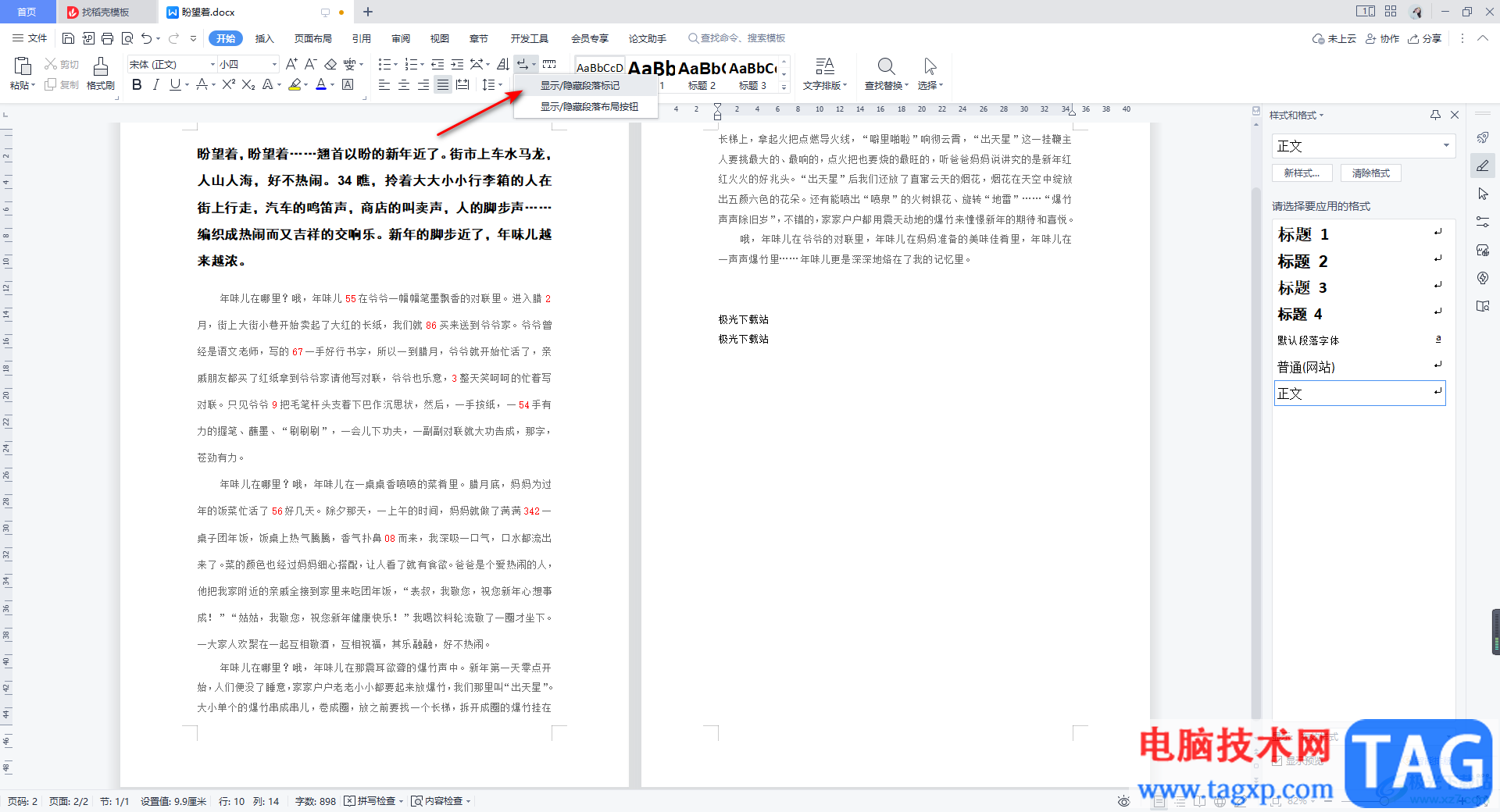
5.那么这时你就会看到我们按下空格键之后就没有了圆点的符号标记了,如图所示。
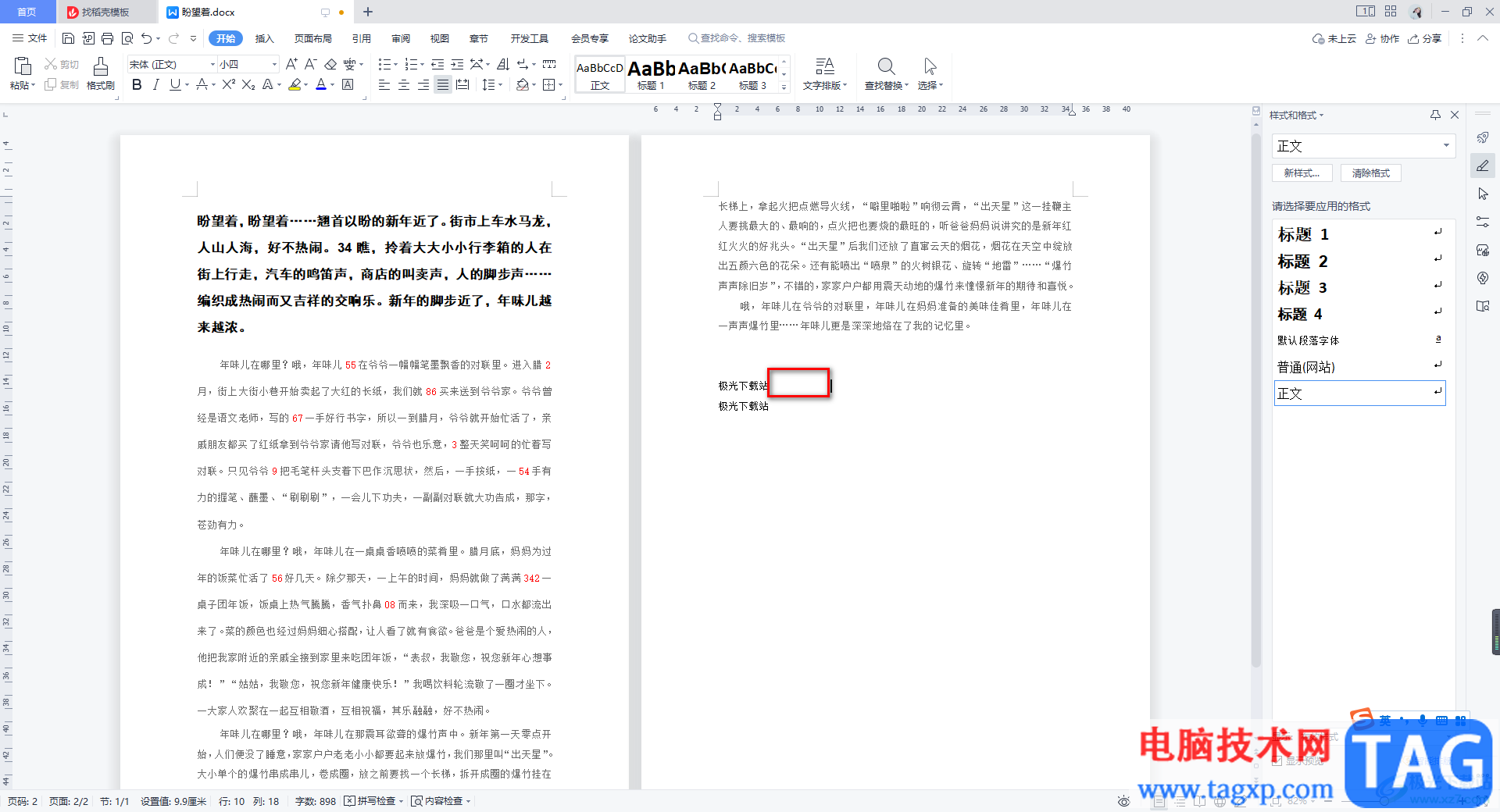
6.如果你选择的是【显示/隐藏段落布局按钮】的话,那么在编辑段落的时候,该段落前面就会有一个编辑段落的标记,如图所示。
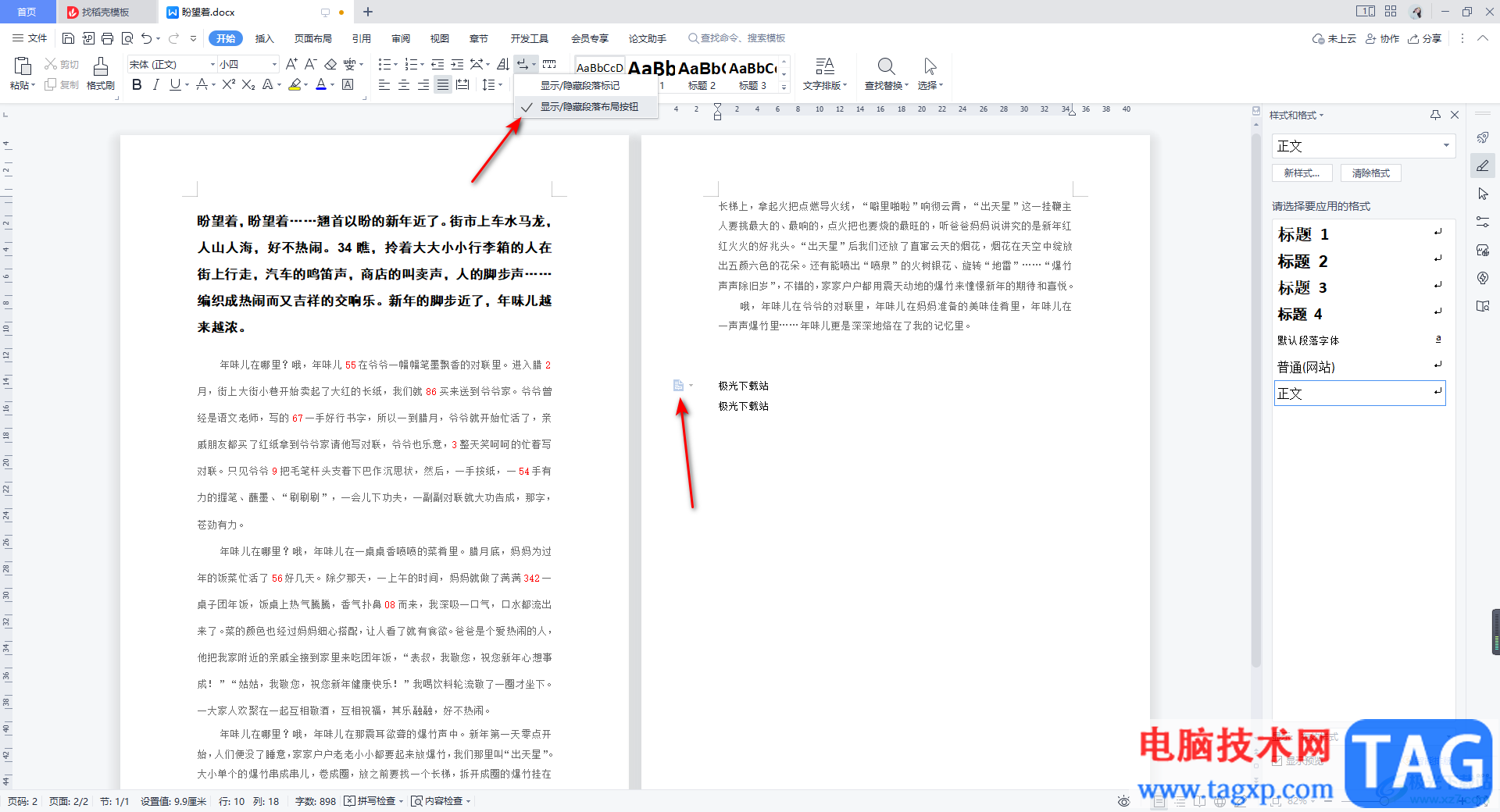
以上就是关于如何使用WPS Word文档中空格变成圆点的具体解决方法,空格变成圆点是由于自己将显示或者隐藏编辑标记这个功能打开了,因此才会出现这样的符号,那么你可以按照上述方法将其隐藏起来就好了,感兴趣的话可以操作试试。
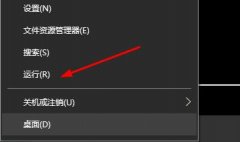 win10开始菜单左键无效右键有效解决方法
win10开始菜单左键无效右键有效解决方法
进入win10系统进行操作的时候,有很多的伙伴出现了左键无效果......
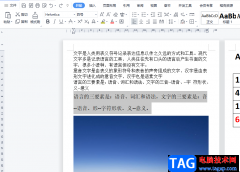 wps文档将文字标黄显示不出来的解决教
wps文档将文字标黄显示不出来的解决教
作为一款热门的办公软件,wps软件中强大的功能吸引了大量用户......
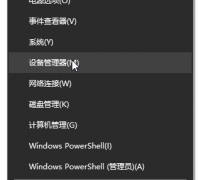 win10彻底删除声卡驱动重装教程
win10彻底删除声卡驱动重装教程
win10系统是一款在正常的操作和使用中基本上不会出现问题的系......
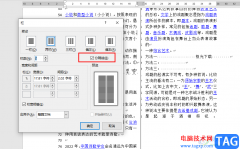 word分栏设置分割线的方法
word分栏设置分割线的方法
很多小伙伴在编辑文字文档的时候都喜欢使用Word程序来进行处理......
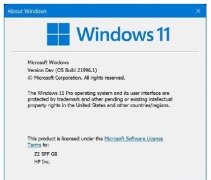 win11密钥可以永久激活吗介绍
win11密钥可以永久激活吗介绍
有的朋友在购买了win11密钥后,想要知道自己的win11密钥可以永久......

当你在使用WPS进行PPT的制作时,有些时候会给自己制作的PPT演示文稿内容进行背景音乐的添加,为PPT演示文稿插入一个十分悦耳的背景音乐,那么当你在进行播放幻灯片的时候,就会有一个背景...

WPS目前越来越受到大家的欢迎和喜爱,通过该办公软件可以进行多种文档的编辑,其中提供的Word文字文档、Excel表格以及PPT演示文稿是大家平常进行会使用到的,一些小伙伴在进行Excel表格数据...
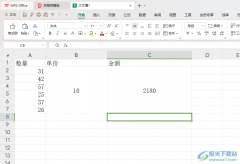
WPS这款软件是我们常常需要使用到的办公软件,在小伙伴们的电脑上一般都是有安装的,且里面提供的相关功能可以帮助大家进行友好的编辑,当我们需要处理一些公司提供的数据时,那么就可...

WPS中,常常会需要对一些重要的资料进行整理的情况,在编辑文档资料的过程中,常常会对文档中的内容进行相应的添加,比如会需要将本地中的视频插入到WPS中,那么怎么插入视频进来呢,其...

越来越多的用户很喜欢在wps软件中来完成文件的编辑工作,这是因为wps软件为用户带来了功能强大且实用的文件编辑平台,让用户可以轻松解决好编辑问题,还可以快速完成文件的编辑任务,所...
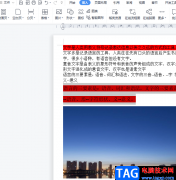
wps软件一出现就受到了许多用户的关注,在这款办公软件中,不仅为用户提供了手机版和电脑版两个下载版本,还让用户可以在软件中编辑不同类型的文件,为用户提供了很好的编辑环境,让用...

用户在wps软件中可以编辑文档、表格、演示文稿等不同类型的文件,给用户带来了多样的编辑文件类型,以此来满足用户的需要,所以wps软件受到用户欢迎的用时,也拥有了大量的用户群体,成...

在我们使用WPS进行Word文档的编辑过程中,难免会将一些图片插入到文档中进行一些调整和设置,比如我们可以将图片的颜色进行调整,可以根据自己的需要将图片的颜色进行对比度、亮度的调...

很多小伙伴再选择编辑演示文稿的软件时都会将WPS作为首选,因为在WPS软件中,我们可以使用各种工具来满足我们对于幻灯片的各种编辑需求。有的小伙伴在使用WPS对演示文稿进行编辑的过程中...

我们在使用WPSWord编辑自己需要的文档资料时,我们为了自己的文字内容能够呈现出美观的感觉,就会对自己的文字字体进行设置,在WPSWord文档中会提供多种不同的字体帮助你更换,但是该软件...

我们在进行幻灯片的编辑的时候,我们会需要在幻灯片中添加自己需要的图片,但是有的小伙伴不知道如何一次性添加多张图片在幻灯片中,通常情况下我们添加图片是在插入选项下,选择图片...

WPS是很多小伙伴都在使用的一款表格文档编辑程序,在这款程序中,我们可以根据自己的需求对表格中的数据进行编辑,还可以给表格中的单元格添加边框或是图表,功能十分的丰富。有的小伙...

越来越多的用户在遇到文件的编辑问题时,都会选择在wps软件中来解决,这是因为wps软件中的功能有着其它热门办公软件的支持,让用户可以简单轻松的完成文档、表格或是演示文稿等不同类型...
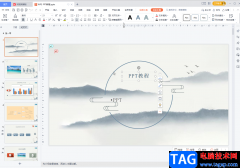
WPS是很多小伙伴都在使用的一款办公软件,在WPS中我们可以使用各种Microsoftoffice中没有的智能化功能进行高效办公,非常地方便。在WPS演示文稿中完成幻灯片的编辑和操作后,如果有需要我们可...

WPSPDF文件是我们常常在使用的一款文档,一些比较重要的文件都是会转换成PDF文件进行保存的,大家在使用该文件的时候,会需要进行水印的添加,这样可以证明该文件是自己编辑的,保护了原...